Sabit diske erişim nasıl geri kazanılır, sabit disk açılamaması hatası nasıl düzeltilir

Bu yazımızda, sabit diskiniz bozulduğunda ona nasıl yeniden erişebileceğinizi anlatacağız. Haydi gelin birlikte izleyelim!
Chromebook'lar ePSA desteğine sahip değildir ve kullanıcıların diğer işletim sistemleri gibi bir önyükleme menüsüne girmesine izin vermez. Neyse ki yerleşik terminal CROSH, birçok sorun giderme fırsatı ve sistem yapılandırmasına olanak tanıyan mükemmel bir teşhis aracıdır.

Windows terminaline veya Linux BASH'e benzer şekilde oluşturulan CROSH'un basit bir arayüzü vardır. Ancak bundan en iyi şekilde yararlanmak istiyorsanız öğrenmeniz gereken birkaç komut var. Chromebook'lar Linux tabanlı olmasına rağmen terminal komutları farklıdır.
Chromebook Terminaline (CROSH) Nasıl Erişilir
CROSH terminal penceresini açmak kolaydır.
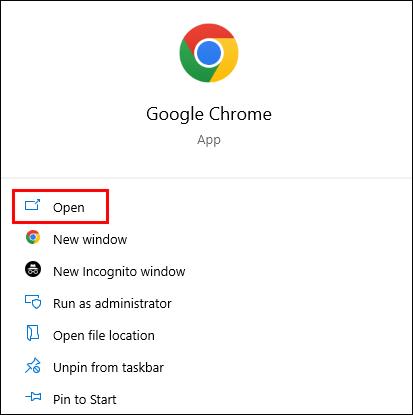
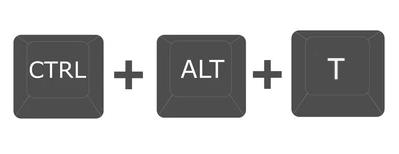

Bilmeniz Gereken Chromebook CROSH Komutları
CROSH, hem sıradan kullanıcılar hem de Chrome OS geliştiricileri için harika bir oyun alanıdır. Ancak uzmanlık alanınız veya ilgi düzeyiniz ne olursa olsun, sorun gidermeye yönelik veya işinizi kolaylaştıracak bazı temel komutları bilmek mükemmel bir fikirdir.
Ping Komutu
Ping testi çalıştırmak, ağ bağlantınızın durumunu değerlendirmenin hızlı bir yoludur.
ping” yazın ve ardından alan adını yazın ve “Enter” tuşuna basın.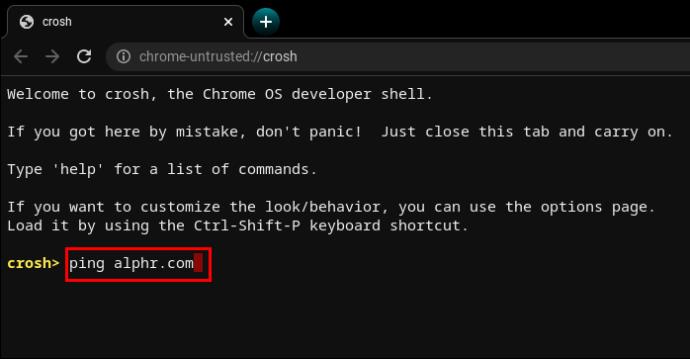
Örneğin, “ ping WebTech360.com” veya her zaman popüler olan “ ping google.com.” ifadesini deneyin. Terminal gönderilen ve alınan paketlerin sayısını, paket kaybı yüzdesini ve yanıt süresini gösterecektir.
Hafıza Testi Komutu
Chromebook'ların bellek durumunu kontrol etmenin sınırlı yolları vardır. Birçok kullanıcı üçüncü taraf araçlara güveniyor. Ancak CROSH'a basit bir komut girdiğinizde cihazınızın boş hafızasında bir hafıza testi başlatılacaktır.
memory_testve enter tuşuna basın."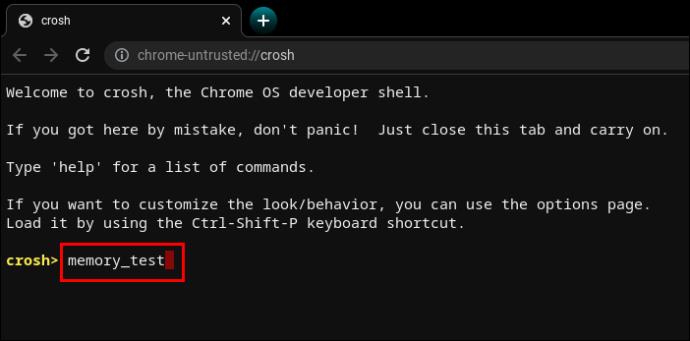
Olabildiğince sezgisel.
Bellek Bilgi Komutu
Bellek kullanımı hakkında daha fazla bilgi istiyorsanız diğer iki komut yardımcı olabilir.
freeChromebook'unuzun ne kadar boş hafızaya sahip olduğunu öğrenmek için " " yazın .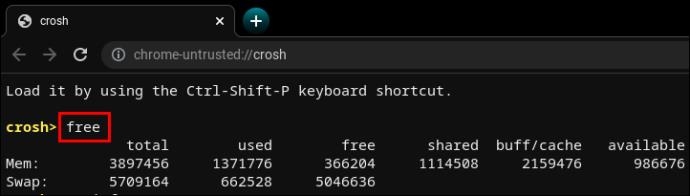
meminfoBellek kullanılabilirliği ve kullanımı hakkında daha fazla bilgi edinmek için “ ” yazın .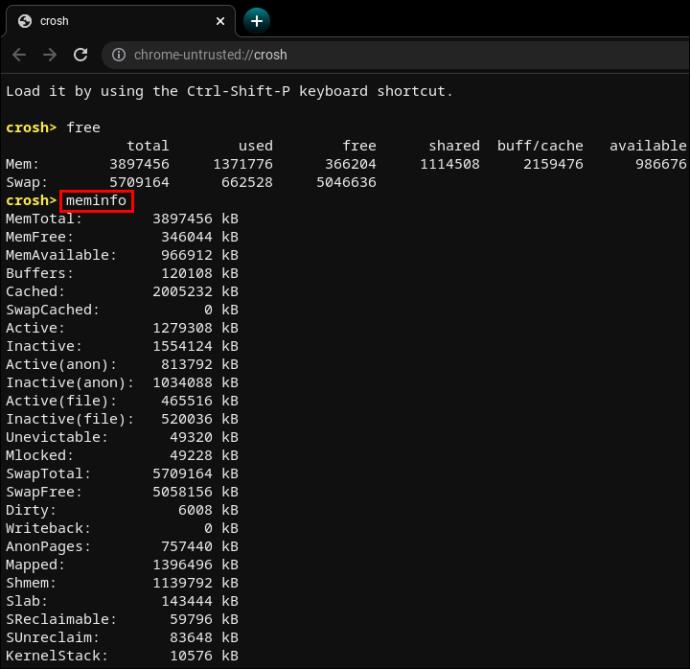
Modem Yapılandırma Komutu
Modeme bağlanmak için CROSH'u kullanmak, ürün yazılımı değişiklikleri, erişim kontrolü, fabrika ayarlarına sıfırlama vb. dahil olmak üzere birçok ayara erişmenizi sağlayacaktır.
modem helpve enter tuşuna basın."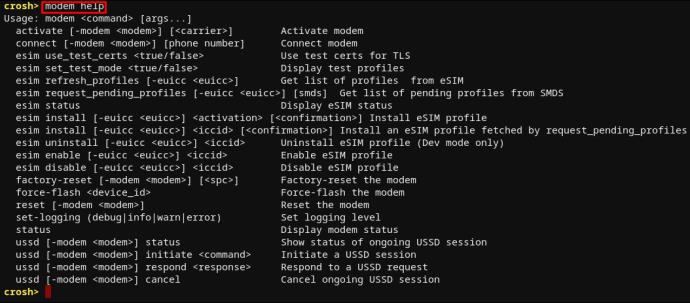
Bu, uzun bir komut listesi görüntüleyecektir. Alternatif olarak modemi belirli bir operatöre ayarlamak için aşağıdaki komutu kullanabilirsiniz.
modem_set_carrier carrier-nameve enter tuşuna basın."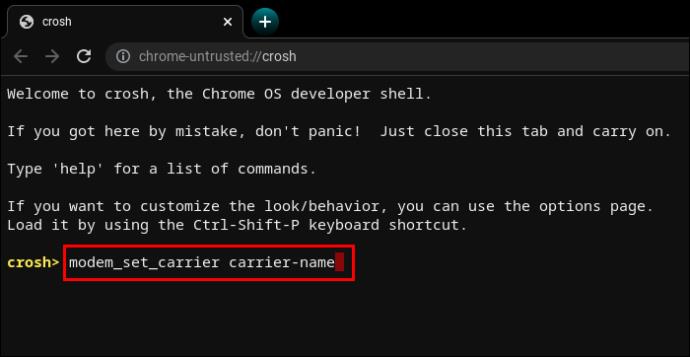
Chromebook'unuzu ilk kez kurarken veya yeni bir modem kurarken yararlı bir komuttur.
Chromebook İşletim Sistemi Sürümünü Kontrol Etme Komutu
Chromebook'unuzda hangi Chrome OS'nin yüklü olduğundan emin değilseniz aşağıdaki komut ihtiyacınız olan tüm bilgileri verecektir.
sudo/opt/google/chrome/chrome –version".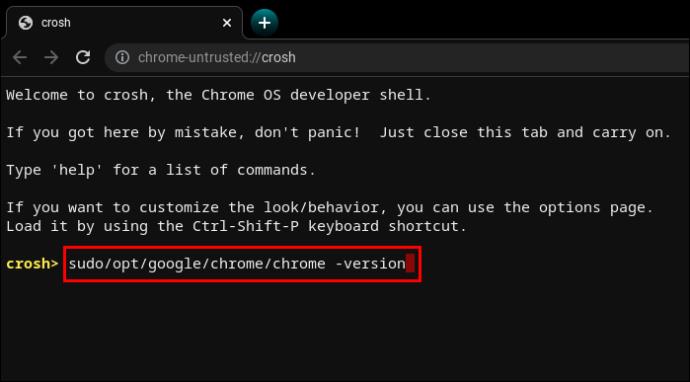
İşletim sisteminizin eski olduğunu ve bir güncelleme gerekebileceğini varsayalım.
update_engine_client–updateEn son Chrome OS güncellemesini yüklemek için “ ” yazın .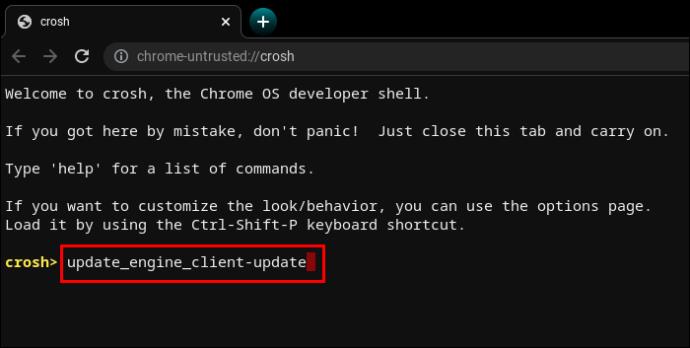
Bios Sürümünü Kontrol Etme Komutu
Bir Chromebook'taki bios sürümünü CROSH terminalinden kontrol etmek, doğrudan Linux playbook'undan bir komut gerektirir.
sudo/usr/sbin/chromeos-firmwareupdate–v".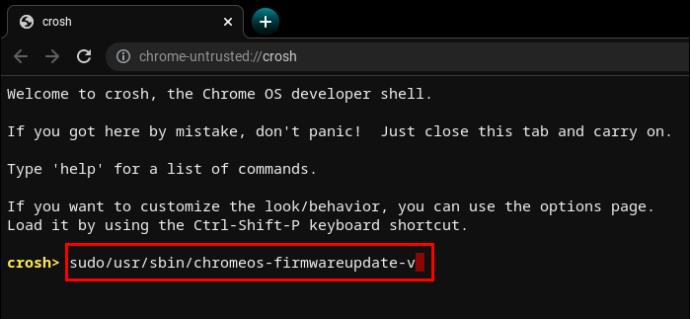
Ürün Bilgilerini Kontrol Etme Komutu
Chromebook'ta sistem yapılandırmalarına erişim, Windows PC veya Mac'te olduğu kadar sezgisel değildir. Ancak CROSH terminali gerekli tüm bilgileri basit bir komutla alabilir.
sudo dump_vpd_log--full–stdout".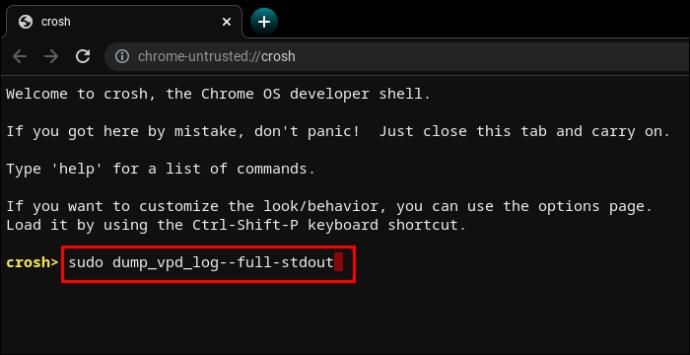
Bu komut, hayati ürün verileri olarak da bilinen IMEI, model, dil, bölge, saat dilimi, UUID ve diğer bilgileri görüntüler. Sezgisel “ vpd” komut satırının nedeni budur.
Ancak cihazınızın seri numarasını ekleyerek bu bilgiyi daha da spesifik hale getirebilirsiniz.
sudo dump_vpd_log–full–stdout | grep serial_number".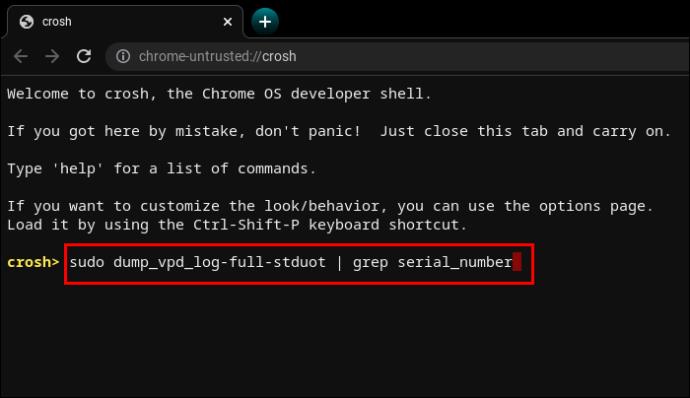
İşletim Sistemini Geri Alma Komutu
Tüm işletim sistemi güncellemeleri önceki sürümlerde gelişme göstermez. Bazen yeni bir güncelleme hatalara neden olabilir, kaynak yönetimini kötüleştirebilir vb.
İşletim sistemi sürümünü düşürmek veya önceki kararlı sürümüne geri döndürmek istiyorsanız terminale bir kelime yazabilirsiniz.
rollback".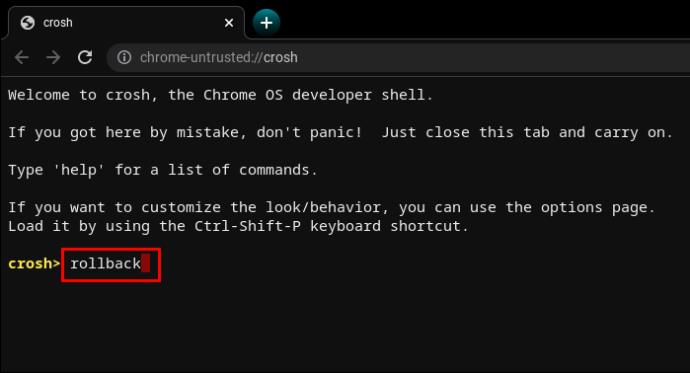
Cihazları geri almanın beyaz yıkama işlemini gerçekleştirdiğini unutmayın, böylece kaydedilmemiş çalışmaları ve diğer dosyaları kaybetmek mümkündür. Ayrıca komut, kurumsal Chromebook'larda çalışmaz. Yalnızca kişisel cihazlarda veya "kararsız" olduğu düşünülen cihazlarda çalışır.
Görev Yöneticisini Yükleme Komutu
Başka bir tek kelimelik komut, Chrome OS Görev Yöneticisini terminal arayüzünde görüntüleyebilir.
top".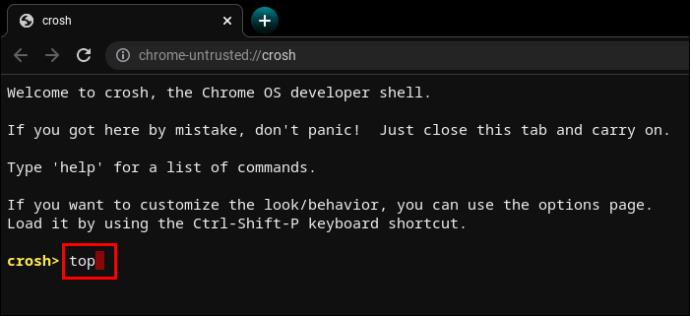
Bu normalde erişebileceğiniz Görev Yöneticisiyle aynı değil. Masaüstü sürümüyle karşılaştırıldığında, CROSH özellikli Görev Yöneticisi ek sistem ve arka plan işlemlerini görüntüler. Daha spesifik olarak, genellikle gizli kalan düşük seviyeli işlemleri görebilirsiniz.
Kaç işlemin CPU gücünü ve belleği tükettiğini görmek harika.
Chromebook Pilini Test Etme Komutu
Diğer tüm dizüstü bilgisayarlar gibi Chromebook'lar da kullanıcıların pil durumunu görev çubuğunun sağ alt köşesinde görmesine olanak tanır. Ancak CROSH terminali pil hakkında ek bilgiler görüntüleyebilir.
battery_test [number of seconds]".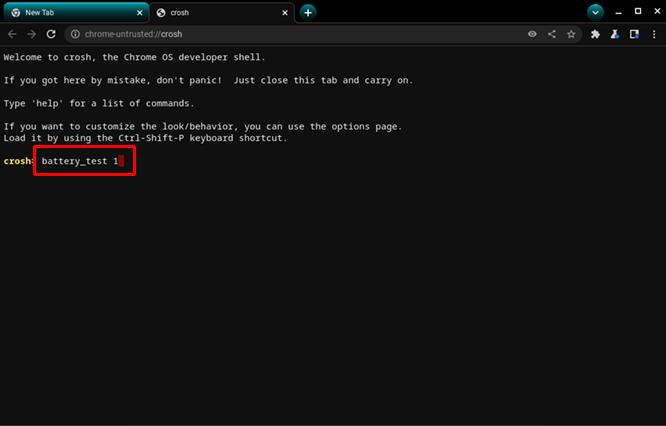
Bu komut CROSH'tan bir pil testi başlatmasını isteyecektir. Geri bildirim, mevcut şarjı, genel sağlığı ve pilin belirtilen test zaman diliminde genel olarak ne kadar tükettiğini gösterecektir.
Pilin kalitesi hakkında daha iyi bir fikir verebilir.
Belirli bir saniye sayısını girmezseniz CROSH 300 saniyelik bir test başlatacaktır. Bazı durumlarda gereksiz derecede uzun.
Çalışma Süresini Kontrol Etme Komutu
Chromebook'unuzu tamamen kapatmanızın üzerinden ne kadar zaman geçtiğinden emin değilseniz, bir CROSH komutu işinizi görecektir.
uptime".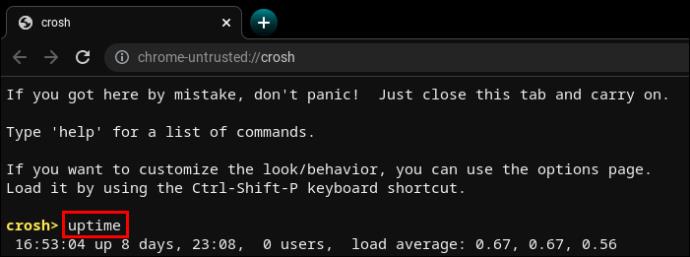
Son yeniden başlatmadan bu yana ne kadar zaman geçtiğini, hangi kullanıcıların ne zaman oturum açtığını öğreneceksiniz.
Chromebook Gelişmiş Ağ Teşhis Komutu
CROSH'ta ağ tanılamayı çalıştırmak genellikle sorun gidermeye manuel yaklaşımdan daha hızlıdır. Elbette, bağlantınızdaki sorunun ne olduğunu anlamanız için bu bilgilerin sizin için bir anlam ifade etmesi gerekir.
network_diag".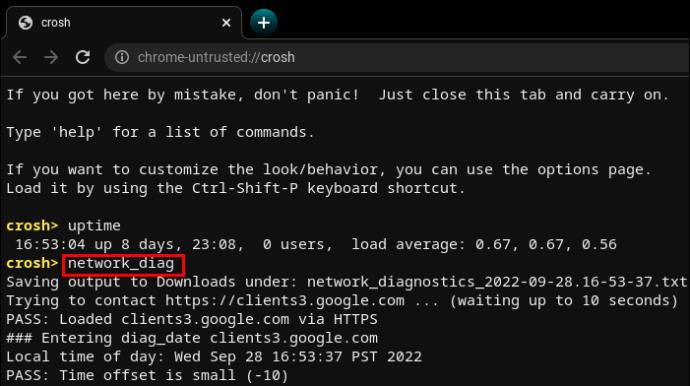
Komut genellikle tatmin edici olmayan veya belirsiz "ping" sonuçlarından sonra kullanılacak ikinci komuttur.
Ek Chromebook Komutlarına Erişim
CROSH'ta herhangi bir kullanıcının erişebileceği iki komut listesi vardır.
help” veya “ ” yazın .help_advanced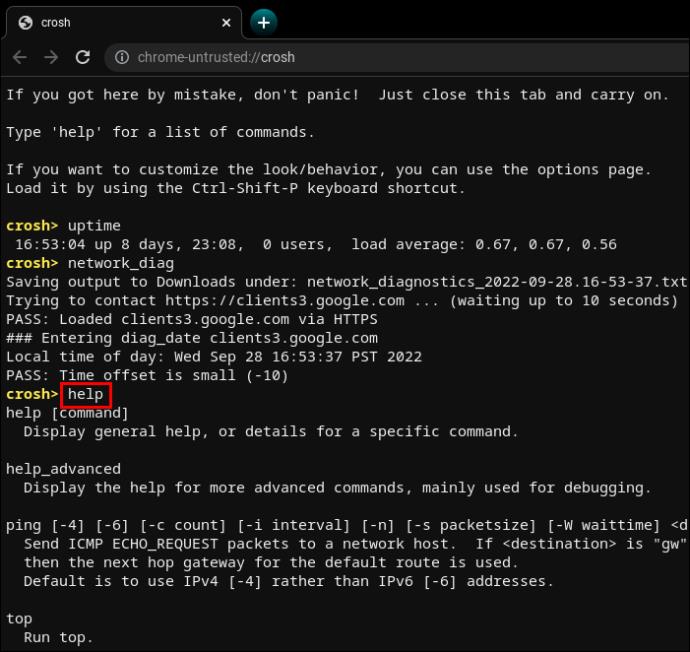
İlk liste daha kullanıcı dostu ve yaygın komutlar içerirken, ikincisi daha gelişmiş seçenekleri görüntüler.
Ne olursa olsun, Geliştirici Modu etkinleştirilmeden kullanamayacağınız en az üç komut vardır.
shell” komutu bir Bash kabuğu açar.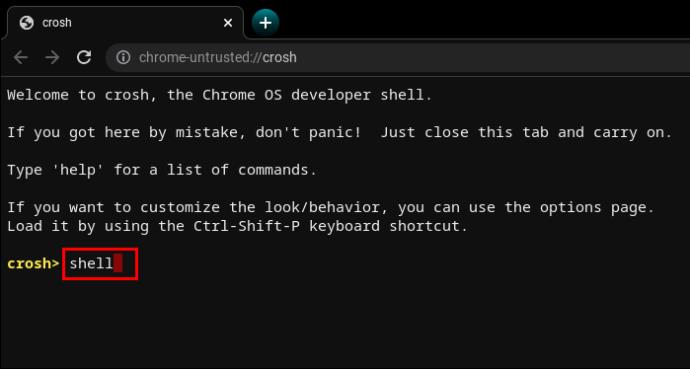
packet_capture” komutu veri paketlerini günlüğe kaydeder.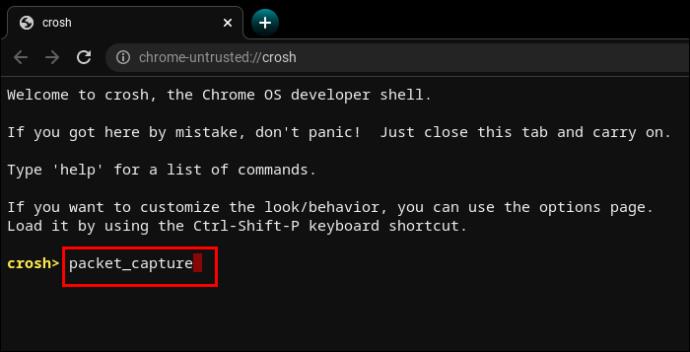
systrace” komutu bir sistem takibi başlatır.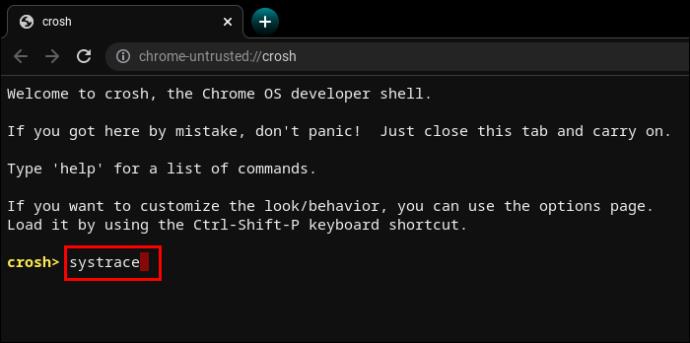
Mobil Verilerde Güncelleme Zorlama Komutu
Chrome OS akıllı bir çerezdir ve mobil verilerdeki güncellemeleri indirmenin risklerini bilir. WiFi kesintisi gibi talihsiz durumları önlemek için mobil veri güncellemeleri varsayılan olarak devre dışıdır.
Bununla birlikte, bant genişliğiniz iyiyse ve sınırsız indirme imkanınız varsa, zayıf Wi-Fi sinyallerinin olduğu bölgelerde hücresel ağ güncellemelerinin olması iyi olabilir.
update_over_cellular enable".
Bir İşlemi Durdurma Komutu
CROSH kusursuz değildir ve bazen hatalar verir. Üstelik zaten yavaş olan bir Chromebook'ta stresli bir test gerçekleştirmesini istemek ek sorunlara neden olabilir.
Eğer bir şeyler doğru gelmiyorsa veya çok uzun sürüyorsa, terminaldeki işlemi veya komutu hızlı bir şekilde sonlandırabilir ve başka bir şeye geçebilirsiniz.
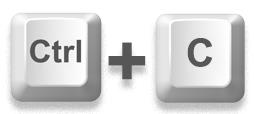
P2P Paylaşım Komutunu Etkinleştirme veya Devre Dışı Bırakma
Chromebook'lar aynı yerel ağa bağlı diğer cihazlardan güncelleme alabilir. Bu seçenek Chromebook'unuzda etkinse başkaları da cihazınızdan güncellemeleri alabilir.
p2p_update enableCROSH'a “ ” yazın .
Bu seçenek varsayılan olarak etkinleştirilmemelidir.
Giriş Cihazlarını Test Et Komutu
Birden fazla dokunmatik giriş cihazına sahip kullanıcılar, CROSH'ta tüm cihazları içeren bir liste görüntüleyebilir. Buradan kullanıcılar her cihazı teşhis etmek ve sorunları belirlemek için ayrı bir test gerçekleştirebilir.
evtestCROSH'a “ ” yazın .
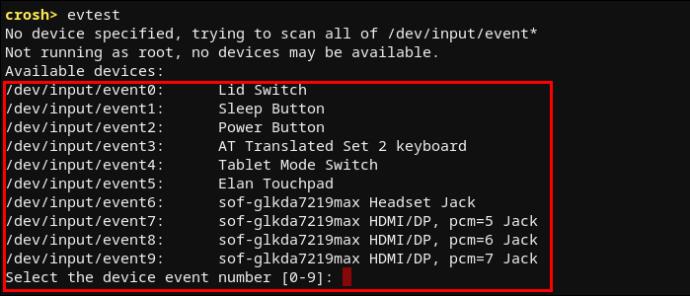
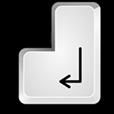
Chromebook Dokunmatik Yüzeyini Yapılandırma Komutu
Chromebook dokunmatik yüzeyi hassasiyet, dokunmatik kontrol vb. için birden fazla yapılandırma seçeneğiyle birlikte gelir. Aşağıdaki komut, en gelişmiş dokunmatik yüzey ayarlarını kolayca değiştirmenize yardımcı olacaktır.
tpcontrol status | taptoclick on or off sensitivity [1-5] | set property value".tpcontrol syntp on or off".Depolama Tanılaması
Ara sıra cihazınızın depolama alanını kontrol etmek iyi bir fikirdir. Analiz edilecek en önemli hususlar SMART sağlık durumu ve okunabilirliğidir.
storage_test_2Okunabilirlik testi çalıştırmak için “ ” yazın .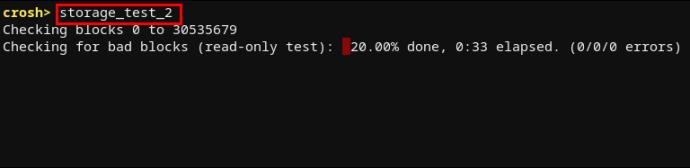
storage_statusSMART sağlık durumu hakkında bilgi edinmek ve bir hata günlüğü açmak için “ ” yazın .
storage_test_1Çevrimdışı bir SMART testi çalıştırmak istiyorsanız “ ” yazın .
Deneysel Depolama Yöneticisini Başlatma Komutu
Chromebook kullanıcıları genellikle depolama ihtiyaçlarını bulut ve yerel depolama arasında paylaştırıyor. Ancak Chrome OS'un çok fazla yer kaplamasıyla biliniyor. Bu nedenle yerel depolama çok sınırlı olabilir.
Chromebook'unuzun depolama seçeneklerini nasıl kullandığı hakkında daha fazla bilgi edinmek için deneysel depolama yöneticisini çalıştırmak isteyebilirsiniz.
experimental_storage enable".
Bunun varsayılan olarak etkinleştirilmemesi gerektiğini unutmayın. Ancak komutu çalıştırdığınızda depolama kapasitesi ve dosya konumları hakkında daha fazla ayrıntı alacaksınız. Gizli Görev Yöneticisi gibi, Deneysel Depolama Yöneticisi komutu da standart Dosya Tarayıcısından daha ayrıntılı bir genel bakış görüntüler.
Her Chromebook Kullanıcısı İçin Harika Bir Araç
Chromebook'unuzu kullanmak ve Chrome OS deneyiminden keyif almak için CROSH'taki incelikleri öğrenmek hiçbir şekilde zorunlu değildir. Ancak Linux tabanlı sistemlere biraz aşina iseniz, terminalle çalışmanın genellikle standart arayüzü kullanmaktan daha kolay olduğunu bilmelisiniz.
CROSH'ta komut yürütmek; testleri gerçekleştirmenize, hata ayıklamanıza, sorunları gidermenize, güncellemenize, uygulamaları ve özellikleri yapılandırmanıza ve sisteminizde olup bitenler hakkında daha fazla bilgi edinmenize yardımcı olabilir. Tüm komutları öğrenmek biraz zaman alabilir ancak bunların çoğu sezgisel olarak yazılmıştır. Bu nedenle CROSH düşük bir öğrenme eğrisine sahiptir.
Hangi komutlar size yardımcı oldu? Chromebook'u almadan önce düşündüğünüzden daha sık CROSH kullandığınızı mı düşünüyorsunuz? Aşağıdaki yorumlar bölümünde bize bildirin.
Bu yazımızda, sabit diskiniz bozulduğunda ona nasıl yeniden erişebileceğinizi anlatacağız. Haydi gelin birlikte izleyelim!
İlk bakışta AirPods, diğer gerçek kablosuz kulaklıklara benziyor. Ancak birkaç az bilinen özelliği keşfedilince her şey değişti.
Apple, yepyeni buzlu cam tasarımı, daha akıllı deneyimler ve bilindik uygulamalarda iyileştirmeler içeren büyük bir güncelleme olan iOS 26'yı tanıttı.
Öğrencilerin çalışmaları için belirli bir dizüstü bilgisayara ihtiyaçları vardır. Bu dizüstü bilgisayar, seçtikleri bölümde iyi performans gösterecek kadar güçlü olmasının yanı sıra, tüm gün yanınızda taşıyabileceğiniz kadar kompakt ve hafif olmalıdır.
Windows 10'a yazıcı eklemek basittir, ancak kablolu cihazlar için süreç kablosuz cihazlardan farklı olacaktır.
Bildiğiniz gibi RAM, bir bilgisayarda çok önemli bir donanım parçasıdır; verileri işlemek için bellek görevi görür ve bir dizüstü bilgisayarın veya masaüstü bilgisayarın hızını belirleyen faktördür. Aşağıdaki makalede, WebTech360, Windows'ta yazılım kullanarak RAM hatalarını kontrol etmenin bazı yollarını anlatacaktır.
Akıllı televizyonlar gerçekten dünyayı kasıp kavurdu. Teknolojinin sunduğu pek çok harika özellik ve internet bağlantısı, televizyon izleme şeklimizi değiştirdi.
Buzdolapları evlerde sıkça kullanılan cihazlardır. Buzdolapları genellikle 2 bölmeden oluşur, soğutucu bölme geniştir ve kullanıcı her açtığında otomatik olarak yanan bir ışığa sahiptir, dondurucu bölme ise dardır ve hiç ışığı yoktur.
Wi-Fi ağları, yönlendiriciler, bant genişliği ve parazitlerin yanı sıra birçok faktörden etkilenir; ancak ağınızı güçlendirmenin bazı akıllı yolları vardır.
Telefonunuzda kararlı iOS 16'ya geri dönmek istiyorsanız, iOS 17'yi kaldırma ve iOS 17'den 16'ya geri dönme konusunda temel kılavuzu burada bulabilirsiniz.
Yoğurt harika bir besindir. Her gün yoğurt yemek faydalı mıdır? Her gün yoğurt yediğinizde vücudunuzda nasıl değişiklikler olur? Hadi birlikte öğrenelim!
Bu yazıda en besleyici pirinç türleri ve seçtiğiniz pirincin sağlık yararlarından nasıl en iyi şekilde yararlanabileceğiniz ele alınıyor.
Uyku düzeninizi ve uyku vakti rutininizi oluşturmak, çalar saatinizi değiştirmek ve beslenmenizi buna göre ayarlamak, daha iyi uyumanıza ve sabahları zamanında uyanmanıza yardımcı olabilecek önlemlerden birkaçıdır.
Kiralayın Lütfen! Landlord Sim, iOS ve Android'de oynanabilen bir simülasyon mobil oyunudur. Bir apartman kompleksinin ev sahibi olarak oynayacak ve dairenizin içini iyileştirme ve kiracılar için hazır hale getirme amacıyla bir daireyi kiralamaya başlayacaksınız.
Bathroom Tower Defense Roblox oyun kodunu alın ve heyecan verici ödüller için kullanın. Daha yüksek hasara sahip kuleleri yükseltmenize veya kilidini açmanıza yardımcı olacaklar.













